Zoom — популярная платформа для онлайн-конференций, которой пользуются многие. Эта статья расскажет вам, как легко установить Zoom на MacBook!
 |
Zoom — популярная онлайн-платформа для работы и учёбы. С Zoom на MacBook вы можете легко присоединяться к встречам, учиться онлайн или общаться в чате. Эта статья расскажет, как легко установить Zoom на MacBook!
Руководство по установке Zoom MacBook
Как разрешить установку разрешений
Перед загрузкой Zoom для MacBook убедитесь, что ваше устройство соответствует системным требованиям программы. Zoom поддерживает macOS X версии 10.10 и более поздних версий. Если ваш MacBook совместим, разрешите установку Zoom, выполнив следующие действия:
Шаг 1: Нажмите значок Apple в левом верхнем углу экрана MacBook, затем выберите «Системные настройки» в раскрывающемся меню.
 |
Шаг 2: Далее выберите «Безопасность и конфиденциальность» в разделе настроек.
 |
Шаг 3: Нажмите на значок замка, чтобы предоставить доступ.
 |
Шаг 4: Выберите «Использовать код доступа» и введите пароль вашего MacBook.
 |
Шаг 5: После разблокировки выберите «App Store и указанные разработчики», чтобы предоставить доступ к Zoom на MacBook.
 |
Шаги по установке Zoom на Macbook
Шаг 1: Откройте браузер и перейдите на сайт Zoom. В разделе «Zoom Desktop Client» нажмите кнопку «Загрузить», чтобы загрузить приложение Zoom на ваш MacBook.
 |
Шаг 2: После завершения загрузки установочный файл Zoom будет сохранен в папке «Загрузки» на вашем MacBook.
 |
Шаг 3: Нажмите «Продолжить», затем выберите «Использовать пароль», чтобы предоставить доступ.
 |
Шаг 4: Нажмите «Установить», чтобы начать процесс установки Zoom на MacBook.
 |
Шаг 5: После завершения установки нажмите «Закрыть», а затем выберите «Готово».
 |
Шаг 6: Вы успешно загрузили Zoom на свой MacBook. Нажмите «Присоединиться к собранию», чтобы начать онлайн-встречу или занятие прямо сейчас!
 |
Выше приведены инструкции по установке Zoom на MacBook и основные функции этого инструмента. Надеемся, вам удастся скачать Zoom и легко присоединяться к онлайн-конференциям.
Источник: https://baoquocte.vn/cach-cai-dat-zoom-tren-macbook-cuc-don-gian-va-nhanh-chong-287280.html




![[Фото] Глубоководные песчаные отложения, древнее деревянное судно «Ан Банг» снова рискует оказаться под захоронением](https://vphoto.vietnam.vn/thumb/1200x675/vietnam/resource/IMAGE/2025/11/13/1763033175715_ndo_br_thuyen-1-jpg.webp)

























































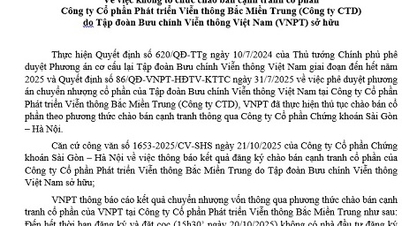









![[Фото] Панорама 2-го обмена дружбой по обороне границы Вьетнама и Камбоджи](https://vphoto.vietnam.vn/thumb/402x226/vietnam/resource/IMAGE/2025/11/13/1763033233033_image.jpeg)






















![Переход Донгнай OCOP: [Статья 3] Связь туризма с потреблением продукции OCOP](https://vphoto.vietnam.vn/thumb/402x226/vietnam/resource/IMAGE/2025/11/10/1762739199309_1324-2740-7_n-162543_981.jpeg)







Комментарий (0)